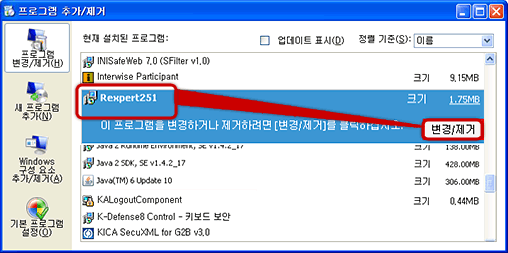복지시설 전용상담
1566 - 3232 1 번
1 번
장기요양인력변경신고 전용상담
1566 - 3232 2 번
2 번
사례관리 전용상담
1566 - 3232 3 번
3 번
일정 및 문의시간
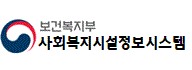
시스템 환경 설정(오류시 처치요령)
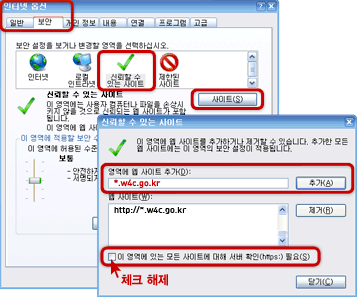
![익스플로러 8.0 브라우저일 경우 아래와 같이 도구에서 [호환성 보기]에 체크하여 주셔야 합니다.](/images/img_20/img_error_ie8.png)
[참고] 사회복지시설정보시스템은 익스플로러 버전7.0 이 권장사항이며, 시스템을 원활히 사용하기 위해서는 익스플로러 버전이 최소 6.0은 되야 합니다. 버젼5.5이하일 경우는 버전업그레이드 하여 주십시오.
![엑스플랫폼 화면에서 설치중에 오류가 날 경우 아래와 같이 도구에서 [인터넷 옵션]에서 [연결]탭에 있는 [LAN설정] 체크를 해지하여 주셔야 합니다.](/images/img_20/img_error_miplatfrom.gif)
[참고] 위의 내용대로 했는데도 해결이안되시면, 사회복지시설정보시스템의 다른 서비스들은 잘 되는데 유독 엑스플랫폼만 들어오면 안되시는 분들은 기술적인 문의 전화 1588-7895(엑스플랫폼 고객센터)로 문의하셔도 됩니다.
![출력물 오류가 발생할 경우 아래와 같이 도구에서 [인터넷 옵션]에서 [프로그램] 탭에 있는 추가기능관리 창 목록에서 ClipSoft Rexpert Viewer Control를 찾아 삭제하여 주세요.](/images/img_20/img_error_rexpert2.gif)
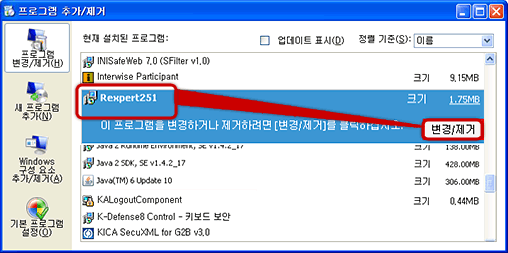
![출력물 오류가 발생할 경우 아래와 같이 도구에서 [인터넷 옵션]에서 [프로그램] 탭에 있는 추가기능관리 창 목록에서 ClipSoft Rexpert Viewer Control를 찾아 삭제하여 주세요.](/images/img_20/img_error_rexpert2.gif)